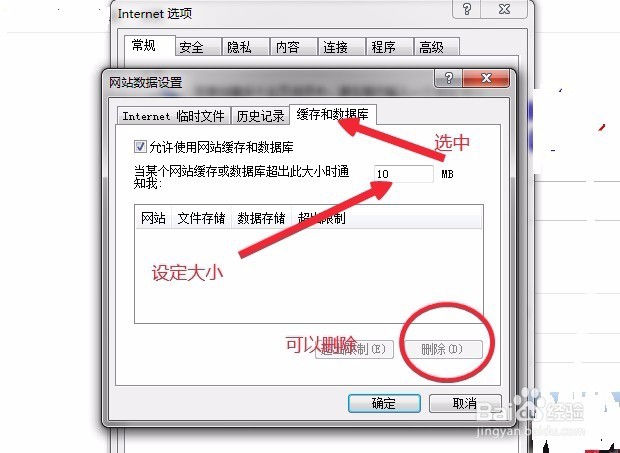1、在浏览器中,选择上方的工具栏,在工具栏上面点击“工具”。在“工具”下拉框里面,找到最下面的“Internet选项”。找到了以后点击一下。
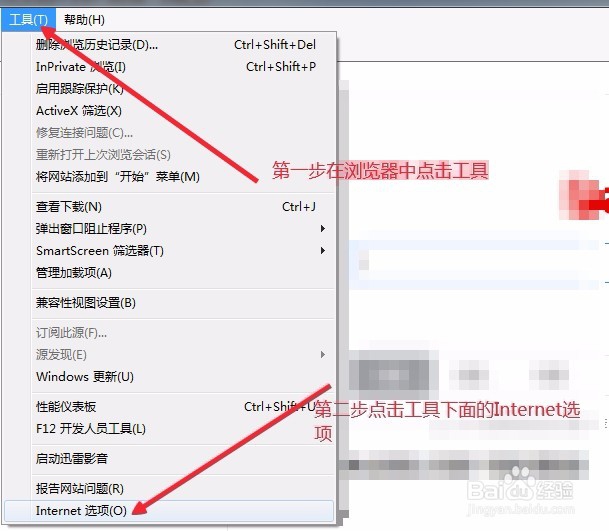
2、在弹出的“Internet选项”界面中,首先找到默认打开的“常规”选项卡,在“常规”选项卡中,在中下部的右侧,我们会看到“浏览记录”的设置按钮,这时候点击一下“设置”按钮。

3、点击完了后,会弹出“网站数据设置”界面。在“临时文件”选项卡中,可以设定临时文件要使用的磁盘中那个盘符空间大小,并且能够看看你的临时文件到底在你电脑的那个位置上面。

4、点击“查看文件”,就能够看到浏览器产生的临时文件在哪里了。打开后,现在就可以将这些临时的文件清除到了,直接删除就可以了。需要注意,在你想要删除的时候,如果删不了,先把浏览器关了再删。
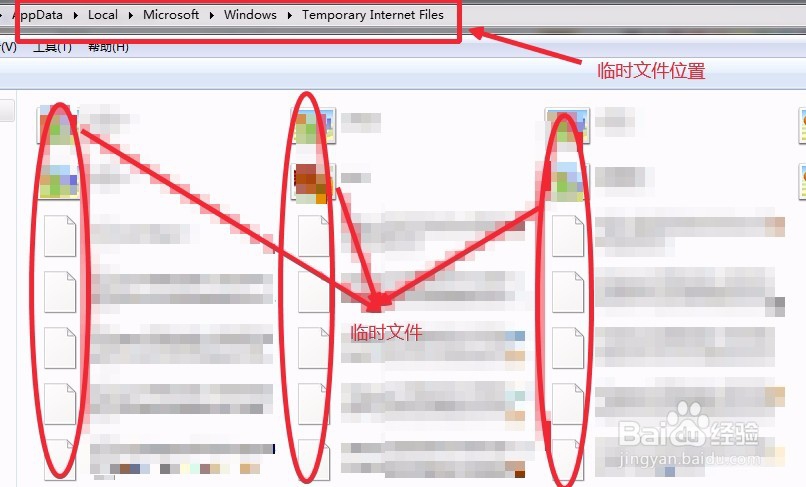
5、再点击“历史记录”选项卡,在这里就可以设置你想要历史记录保留多少天了。建议别保留的时间长了。少点没关系,可以减少系统资源。

6、在“缓存和数据库”选项中,你可以设置一下你想要具体的那个网站使用你电脑的缓存空间。当他超出了时候,你可以在这里将它使用的缓存空间删除了。有得网站可能需要的缓存空间大点,在这里可以舍得大点,但要记住定时清理。